Le service n'a pas pu être démarré, erreur 0x80070422 dans Windows Defender
Lorsqu'il s'agit de protéger mon Windows 11/10 , je choisirais sans aucun doute Windows Defender à cette fin. Je vous suggère également de l'utiliser comme suite de sécurité principale pour éviter les erreurs potentielles d'antivirus tiers. Lorsque vous utilisez un antivirus tiers, ils peuvent corrompre les entrées de Windows Defender , et après les avoir supprimés, vous pouvez rencontrer des problèmes lors de l'utilisation de Windows Defender .
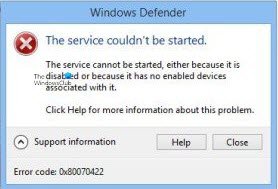
Aujourd'hui, nous avons rencontré un autre problème lors de l'activation de Windows Defender . Comme vous pouvez le voir sur l'image, l'invite d'erreur indique que le service Windows Defender a mal fonctionné.
Erreur 0x80070422 - Le service n'a pas pu être démarré
La première chose à faire est d'ouvrir le gestionnaire de services(Services Manager) et de vérifier si le service Windows Defender est défini sur Automatique(Automatic) et Démarré(Started) . Si ce n'est pas le cas, voyez si vous pouvez le démarrer. Alternativement, vous pouvez constater que le service Windows Defender est grisé dans le Gestionnaire de services. (Services Manager.) Si vous êtes victime de ce problème, vous constaterez que cela est peut-être dû à une corruption du registre. Cela peut être résolu avec les étapes sélectives décrites ci-dessous, selon les suggestions faites ici(here) .
1. Appuyez sur la combinaison Windows Key + R , tapez put Regedt32.exe dans la boîte de dialogue Exécuter et appuyez sur (Run)Entrée(Enter) pour ouvrir l' Éditeur du Registre(Registry Editor) .
2. Accédez à l'emplacement suivant :
HKEY_LOCAL_MACHINE\SYSTEM\CurrentControlSet\Services\WinDefend

3. Tout d'abord, prenez possession(take full ownership) de la clé WinDefend . Après avoir pris possession, dans le volet droit de cet emplacement, recherchez le DWORD nommé Start . Puisque vous êtes confronté au problème, ses données(Value data) de valeur doivent être 4 et par défaut, ses données de valeur(Value data) doivent rester 2 . Les différences dans les données de valeur ont(Value data) entraîné cet événement. Donc, pour le réparer, double-cliquez sur le même DWORD pour obtenir ceci :

4. Dans la zone ci-dessus, remplacez les données de valeur (Value data)de 4 à 2( from 4 to 2) . Cliquez sur OK . Vous pouvez fermer l' Éditeur du Registre(Registry Editor) maintenant et essayer d'activer la protection Windows Defender . Cela devrait bien fonctionner maintenant.
J'espère que cela t'aides!
Related posts
Fix Le Service n'a pas pu être démarré Windows Defender Error 0x80070422
Windows Defender Le Threat Service s'est arrêté dans Windows 10
Activer et configurer Ransomware Protection dans Windows Defender
Comment exclure un dossier de Windows Defender scan dans Windows 10
Comment mettre à jour Windows Defender manuellement dans Windows 10
Fix Windows Defender error 0x8007139f sur Windows 11/10
Add A Exclusion item à Windows Defender context Menu
Windows Defender pas mise à jour automatiquement en Windows 10
Le meilleur pare-feu pour Windows 10 qui n'est pas Windows Defender
Comment activer la numérisation Network dans Windows Defender sur Windows 10
Complètement désactivé Windows Defender en permanence sur Windows 10
Comment ajouter ou exclure une application dans Exploit Protection de Windows 10
Perform Windows Defender Offline Scan à boot time à Windows 11/10
Update Windows Defender Quand Automatic Updates est désactivé
Le service de ce programme s'est arrêté, 0x800106BA, en Windows Defender
Nouvelles fonctionnalités à venir dans Windows Defender dans la mise à jour des créateurs de Windows 10
Qu'est-ce que App & Browser Control dans Windows 10 et comment le cacher
Fix Windows Defender error code 0x8050800c sur Windows 11/10
Correction de l'erreur de service 1053 sur Windows 10
Comment ouvrir Windows Security Center dans Windows 10
